Trong iOS 13, Apple đã thêm tính năng Collections vào ứng dụng Maps trên iPhone và iPad, cho phép bạn tìm kiếm và tổng hợp danh sách các địa điểm khác nhau như nhà hàng ăn uống, địa điểm tham quan, v.v…
Bạn có thể chia sẻ danh sách này với bạn bè, gia đình sau khi tạo xong. Bài viết này sẽ hướng dẫn các bạn cách tạo danh sách địa điểm sử dụng tính năng Collections trong Apple Maps.
- Hướng dẫn chia sẻ vị trí trong iMessage qua Apple Maps
- Hướng dẫn cách đánh dấu địa điểm bằng Marker trên iphone
- Cách bật la bàn trên Apple Maps
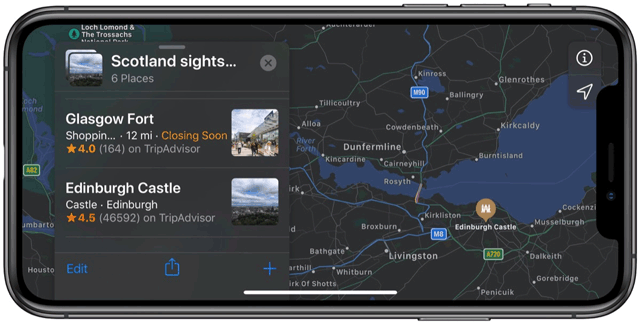
Cách sử dụng tính năng Collections để tạo danh sách địa điểm trên Apple Maps
Bước 1. Khởi chạy ứng dụng Apple Maps trên iPhone hoặc iPad.
Bước 2. Mở rộng bảng điều khiển bên dưới màn hình bằng cách sử dụng cần kéo nhỏ phía trên trường tìm kiếm.
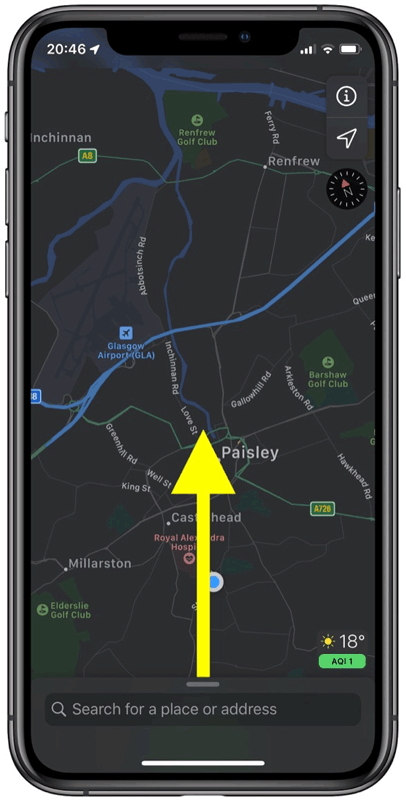
Bước 3. Trong Collections, chạm vào New Collection.…
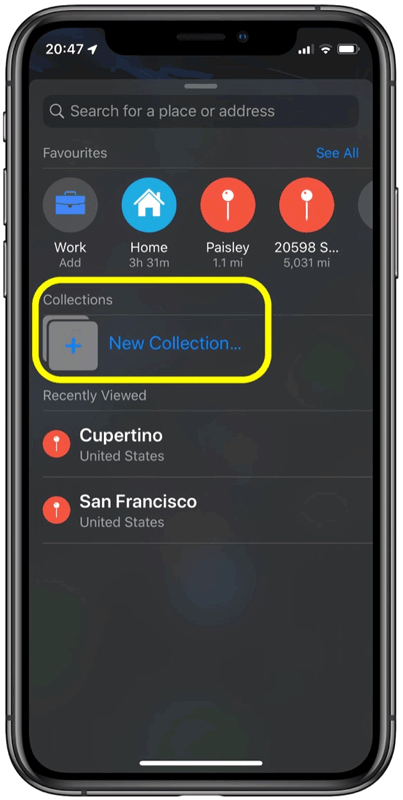
Bước 4. Đặt tên cho bộ sưu tập, sau đó chạm vào Create.
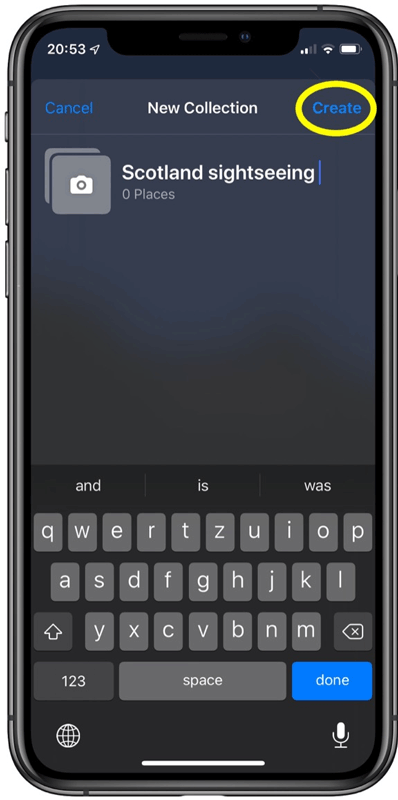
Bước 5. Chạm vào nút Add a Place ở trên bảng điều khiển, nằm bên dưới bộ sưu tập mới của bạn.
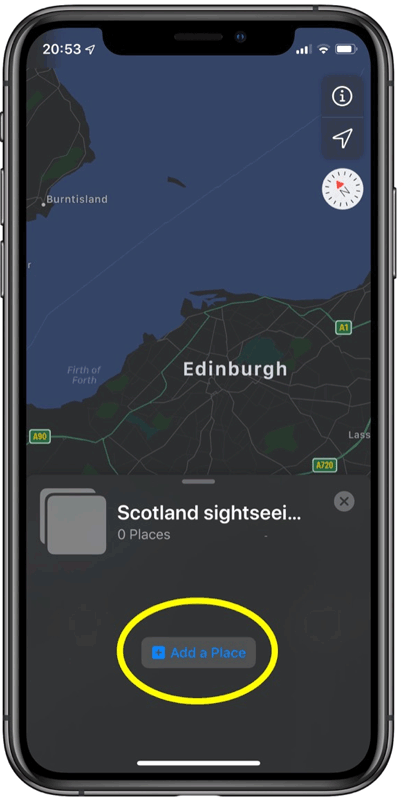
Bước 6. Gõ địa điểm, landmark hoặc cơ sở bạn muốn ghé thăm.
Bước 7. Chạm vào icon dấu cộng cạnh vị trí bạn đang tìm kiếm trong kết quả tìm kiếm để thêm nó vào bộ sưu tập. Để tìm kiếm và thêm nhiều địa điểm khác trong màn hình này, chỉ cần xóa mục tìm kiếm và gõ địa điểm mới.
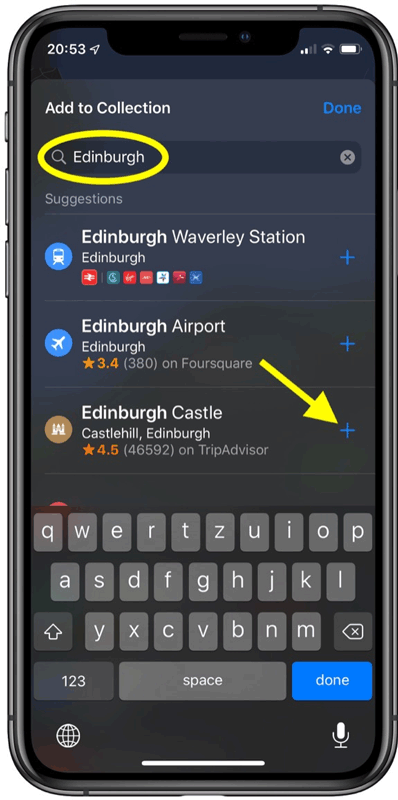
Bước 8. Chạm vào Done sau khi hoàn thành thêm địa chỉ.
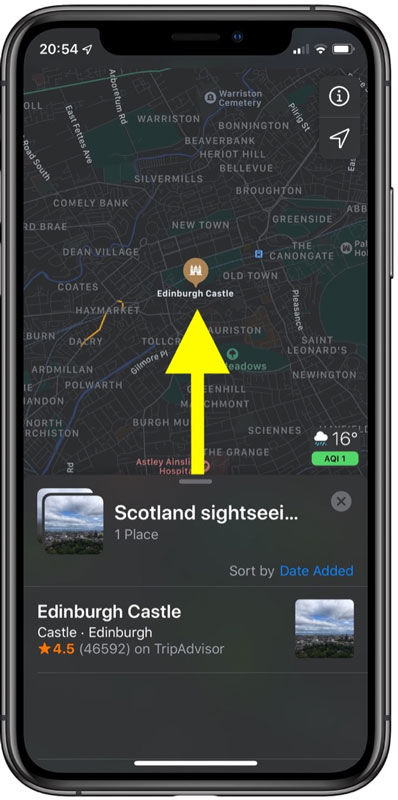
Bước 9. Bạn sẽ thấy địa điểm được liệt kê trong bộ sưu tập mới và vị trí của nó trên bản đồ. Để thêm nhiều địa điểm vào bộ sưu tập bất cứ khi nào, bạn chỉ cần chọn danh sách đã được đặt tên (được tìm thấy trong phần Collections), kéo bảng điều khiển lên trên bản đồ, sau đó chạm vào dấu cộng ở góc dưới bên phải của màn hình.
Khi hoàn tất thêm địa chỉ cho bộ sưu tập mới, bạn có thể chia sẻ nó với bạn bè, chỉ cần chạm vào icon Share (hình vuông với mũi tên chỉ ra) ở cuối bảng bộ sưu tập và chọn phương thức chia sẻ từ Share Sheet.
Chúc các bạn thực hiện thành công!
 Công nghệ
Công nghệ  AI
AI  Windows
Windows  iPhone
iPhone  Android
Android  Học IT
Học IT  Download
Download  Tiện ích
Tiện ích  Khoa học
Khoa học  Game
Game  Làng CN
Làng CN  Ứng dụng
Ứng dụng 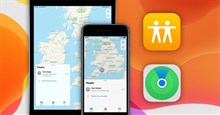




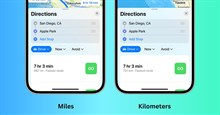
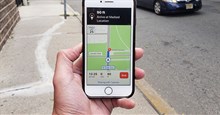
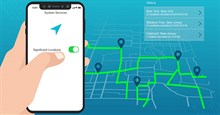
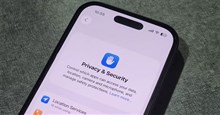




















 Linux
Linux  Đồng hồ thông minh
Đồng hồ thông minh  macOS
macOS  Chụp ảnh - Quay phim
Chụp ảnh - Quay phim  Thủ thuật SEO
Thủ thuật SEO  Phần cứng
Phần cứng  Kiến thức cơ bản
Kiến thức cơ bản  Dịch vụ ngân hàng
Dịch vụ ngân hàng  Lập trình
Lập trình  Dịch vụ công trực tuyến
Dịch vụ công trực tuyến  Dịch vụ nhà mạng
Dịch vụ nhà mạng  Quiz công nghệ
Quiz công nghệ  Microsoft Word 2016
Microsoft Word 2016  Microsoft Word 2013
Microsoft Word 2013  Microsoft Word 2007
Microsoft Word 2007  Microsoft Excel 2019
Microsoft Excel 2019  Microsoft Excel 2016
Microsoft Excel 2016  Microsoft PowerPoint 2019
Microsoft PowerPoint 2019  Google Sheets
Google Sheets  Học Photoshop
Học Photoshop  Lập trình Scratch
Lập trình Scratch  Bootstrap
Bootstrap  Văn phòng
Văn phòng  Tải game
Tải game  Tiện ích hệ thống
Tiện ích hệ thống  Ảnh, đồ họa
Ảnh, đồ họa  Internet
Internet  Bảo mật, Antivirus
Bảo mật, Antivirus  Doanh nghiệp
Doanh nghiệp  Video, phim, nhạc
Video, phim, nhạc  Mạng xã hội
Mạng xã hội  Học tập - Giáo dục
Học tập - Giáo dục  Máy ảo
Máy ảo  AI Trí tuệ nhân tạo
AI Trí tuệ nhân tạo  ChatGPT
ChatGPT  Gemini
Gemini  Điện máy
Điện máy  Tivi
Tivi  Tủ lạnh
Tủ lạnh  Điều hòa
Điều hòa  Máy giặt
Máy giặt  Cuộc sống
Cuộc sống  TOP
TOP  Kỹ năng
Kỹ năng  Món ngon mỗi ngày
Món ngon mỗi ngày  Nuôi dạy con
Nuôi dạy con  Mẹo vặt
Mẹo vặt  Phim ảnh, Truyện
Phim ảnh, Truyện  Làm đẹp
Làm đẹp  DIY - Handmade
DIY - Handmade  Du lịch
Du lịch  Quà tặng
Quà tặng  Giải trí
Giải trí  Là gì?
Là gì?  Nhà đẹp
Nhà đẹp  Giáng sinh - Noel
Giáng sinh - Noel  Hướng dẫn
Hướng dẫn  Ô tô, Xe máy
Ô tô, Xe máy  Tấn công mạng
Tấn công mạng  Chuyện công nghệ
Chuyện công nghệ  Công nghệ mới
Công nghệ mới  Trí tuệ Thiên tài
Trí tuệ Thiên tài  Bình luận công nghệ
Bình luận công nghệ